用友固定资产业务流程
- 格式:doc
- 大小:789.00 KB
- 文档页数:18
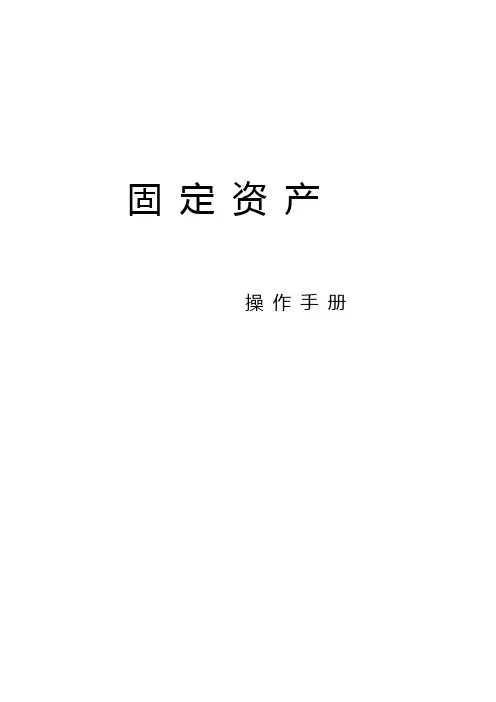
固定资产操作手册目录1、固定资产业务流程................................................ 错误!未定义书签。
2、基础信息设置........................................................ 错误!未定义书签。
3、增加固定资产卡片................................................ 错误!未定义书签。
4、计提折旧 ................................................................ 错误!未定义书签。
5、制单处置 ................................................................ 错误!未定义书签。
6、月末结账 ................................................................ 错误!未定义书签。
一、固定资产业务流程二、基础信息设置资产类别:依照不同的折旧方式,折旧年限,残值率等进行分组。
比如衡宇建筑,交通工具,电子电器等等。
后面设置的卡片样式也需要针对资产类别来进行选择设置。
部门及部门对应的折旧科目:因为有的固定资产所属不同的部门乃至所属于多个部门,不同的部门对应不同的折旧科目。
比如有的固定资产折旧在治理费用,有的固定资产所属部门折旧在销售费用,客户可依如实际情形进行设置。
卡片项目及卡片样式:系统自带标准的卡片样式和目录。
可是有的客户有一些特殊治理项目的时候,能够在那个地址进行添加设置进去。
固然那个地址设置好以后,需要在资产类别中进行选择操纵。
其他:系统自带各类标准的设置,大体上不需要进行设置。
3、增加固定资产卡片包括录入原始卡片(也是在初始化进程中进行)和资产的增加(何时增加固定资产何时进行操作)、录入原始卡片:点击后依照选择的资产类别,自动带出对应的卡片样式;在上面依次录入各类资料(编号,名称,部门,开始利历时刻,原值,净值等等信息),点保留即可。

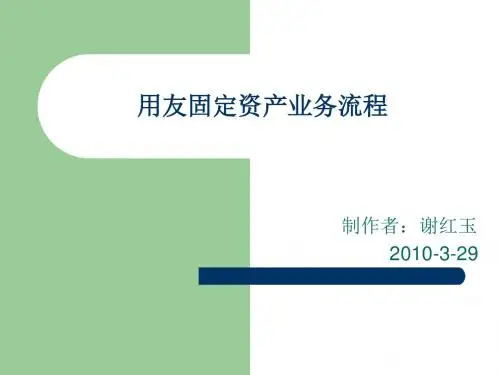
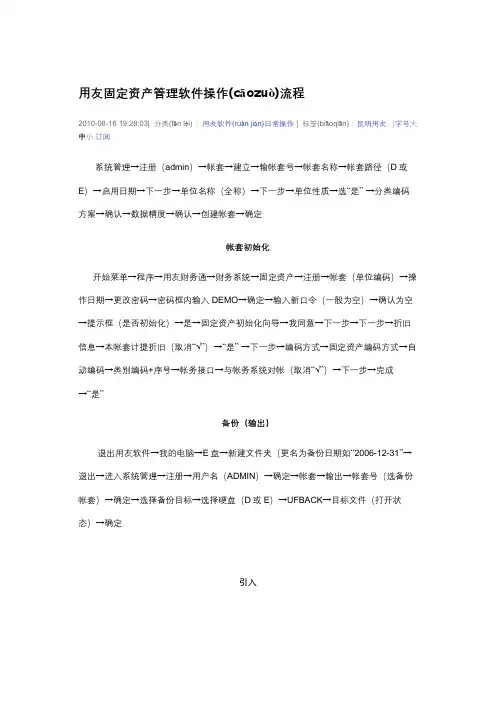
用友固定资产管理软件操作(cāozuò)流程2010-08-16 19:28:03| 分类(fēn lèi):用友软件(ruǎn jiàn)日常操作 | 标签(biāoqiān):昆明用友|字号大中小订阅系统管理→注册(admin)→帐套→建立→输帐套号→帐套名称→帐套路径(D或E)→启用日期→下一步→单位名称(全称)→下一步→单位性质→选“是”→分类编码方案→确认→数据精度→确认→创建帐套→确定帐套初始化开始菜单→程序→用友财务通→财务系统→固定资产→注册→帐套(单位编码)→操作日期→更改密码→密码框内输入DEMO→确定→输入新口令(一般为空)→确认为空→提示框(是否初始化)→是→固定资产初始化向导→我同意→下一步→下一步→折旧信息→本帐套计提折旧(取消“√”)→“是”→下一步→编码方式→固定资产编码方式→自动编码→类别编码+序号→帐务接口→与帐务系统对帐(取消“√”)→下一步→完成→“是”备份(输出)退出用友软件→我的电脑→E盘→新建文件夹(更名为备份日期如“2006-12-31”→退出→进入系统管理→注册→用户名(ADMIN)→确定→帐套→输出→帐套号(选备份帐套)→确定→选择备份目标→选择硬盘(D或E)→UFBACK→目标文件(打开状态)→确定引入系统管理→注册(zhùcè)→用户名(ADMIN)→确定(quèdìng)→帐套→引入→E盘→找到备份文件→UFZKACT→打开(dǎ kāi)→继续(jìxù)→确定(quèdìng)日常流程:原始卡片录入→日常操作→资产增加(减少或变动)→计提折旧→月末结账→年末结账(若不能进行计提折旧→进入系统管理→注册→用户名(ADMIN)→视图→清除异常任务→刷新→退出)原始卡片录入登陆用友→修改日期为“本帐套最新可修改日期”→原始卡片录入→选择资产类别(必须是末级)→录入资料→保存资产增加登陆用友→修改日期为“本帐套最新可修改日期”→日常操作→资产增加(减少)→选择资产类别(必须是末级)→录入资料→保存资产减少1、单击【卡片】菜单,选择【资产减少】。

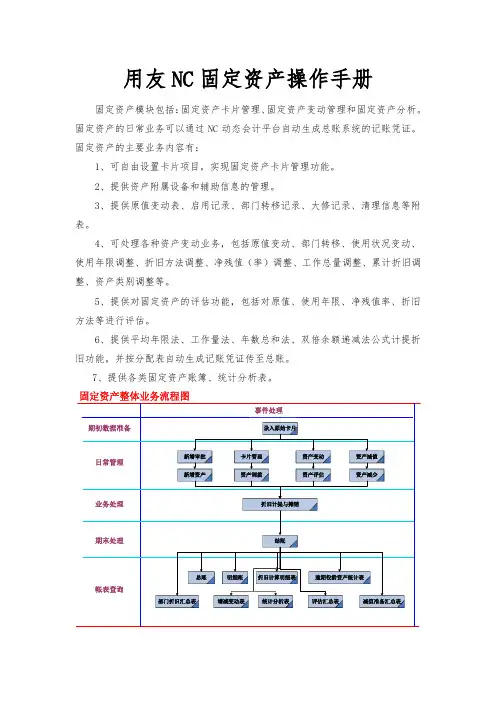
用友NC固定资产操作手册固定资产模块包括:固定资产卡片管理、固定资产变动管理和固定资产分析。
固定资产的日常业务可以通过NC动态会计平台自动生成总账系统的记账凭证。
固定资产的主要业务内容有:1、可自由设置卡片项目,实现固定资产卡片管理功能。
2、提供资产附属设备和辅助信息的管理。
3、提供原值变动表、启用记录、部门转移记录、大修记录、清理信息等附表。
4、可处理各种资产变动业务,包括原值变动、部门转移、使用状况变动、使用年限调整、折旧方法调整、净残值(率)调整、工作总量调整、累计折旧调整、资产类别调整等。
5、提供对固定资产的评估功能,包括对原值、使用年限、净残值率、折旧方法等进行评估。
6、提供平均年限法、工作量法、年数总和法、双倍余额递减法公式计提折旧功能,并按分配表自动生成记账凭证传至总账。
7、提供各类固定资产账簿、统计分析表。
3.1、账簿初始化固定资产的资产类别、折旧方法、增减方式、使用状况、变动原因、卡片项目、卡片样式7项内容由总部统一管理。
各单位无权进行操作。
第一次使用NC系统进行初始化需进行如下操作:双击“财务会计—固定资产—参数设置”(如下图)。
各单位一定要把“使用期限的最后一个月折旧提足”前面的对勾去掉,其他的选项为默认。
3.2、录入原始卡片原始卡片录入业务:是指卡片所记录的资产的开始使用时间要早于其录入系统的月份。
也就是在启用固定资产模块之前所拥有的固定资产,如我们启用固定资产模块日期为2010年1月1日,那么2010年1月1日之前的固定资产卡片就是原始卡片,而2010年1月1日以后购入的固定资产就不能录入成原始卡片,而是通过“资产增加”节点操作的(详见3.4新增资产)在使用固定资产系统进行核算前,必须将原始卡片资料录入系统,保持历史资料的连续性。
进入“固定资产-录入原始卡片”节点按照流程和要求进行“录入”、“保存”。
操作步骤如下:双击“财务会计—固定资产—录入原始卡片”后点击选择类别,选择待录入卡片的资产类别,点击“确定”,如下图:特别注意:在录入原始卡片时,进入系统的时间一定要是账套的启用日期。

1、固定资产1.1、固定资产应用流程1.2、原始卡片录入原始卡片是指卡片记录的资产开始使用日期的月份先于其录入系统的月份,即已使用过并已计提折旧的固定资产卡片,系统初始化或补录时输入。
操作路径:【业务工作】-【财务会计】-【固定资产】-【卡片】-【录入原始卡片】,1.双击[原始卡片录入],弹出[固定资产档案],选择要录入的固定资产类别,点击[确定]。
2.进入固定资产卡片空白录入界面。
3.按业务录入固定资产卡片并保存。
1.3、资产增加"资产增加"即新增加固定资产卡片,在系统日常使用过程中,除(直接购入)通过其他方式增加企业资产,该部分资产通过"资产增加"操作录入系统。
当固定资产开始使用日期的会计期间=录入会计期间时,才能通过"资产增加"录入。
操作路径:【业务工作】-【财务会计】-【固定资产】-【卡片】-【资产增加】,1.双击[资产增加],弹出[固定资产档案],选择要录入的固定资产类别,点击[确定]。
2.进入固定资产卡片空白录入界面,在录入界面按业务录入固定资产卡片。
1.4、采购资产"采购资产"即直接购入固定资产,在系统日常使用过程中,该部分资产通过"采购资产"操作录入系统。
操作路径:【业务工作】-【财务会计】-【固定资产】-【卡片】-【采购资产】,1.双击[采购资产],点击[选择],点击[增加],2.填入信息,点击[保存],3.自动生成固定资产卡片,填入对应折旧科目,完成直接购入固定资产卡片。
1.5、资产减少资产在使用过程中,总会由于各种原因,如毁损、出售、盘亏等,退出企业,该部分操作做"资产减少"。
操作路径:【业务工作】-【财务会计】-【固定资产】-【卡片】-【资产减少】,1.双击[资产减少]进入资产减少操作窗口,在卡片编号选项中,可以选择原有的固定资产卡片档案,选择要做资产减少的卡片。
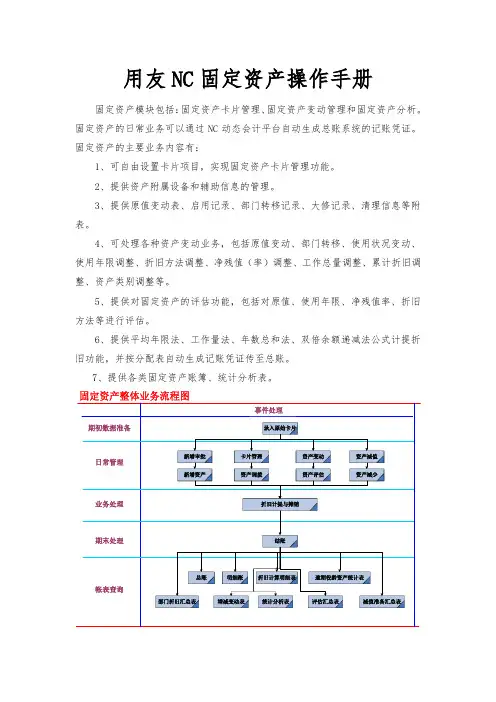
用友NC固定资产操作手册固定资产模块包括:固定资产卡片管理、固定资产变动管理和固定资产分析。
固定资产的日常业务可以通过NC动态会计平台自动生成总账系统的记账凭证。
固定资产的主要业务内容有:1、可自由设置卡片项目,实现固定资产卡片管理功能。
2、提供资产附属设备和辅助信息的管理。
3、提供原值变动表、启用记录、部门转移记录、大修记录、清理信息等附表。
4、可处理各种资产变动业务,包括原值变动、部门转移、使用状况变动、使用年限调整、折旧方法调整、净残值(率)调整、工作总量调整、累计折旧调整、资产类别调整等。
5、提供对固定资产的评估功能,包括对原值、使用年限、净残值率、折旧方法等进行评估。
6、提供平均年限法、工作量法、年数总和法、双倍余额递减法公式计提折旧功能,并按分配表自动生成记账凭证传至总账。
7、提供各类固定资产账簿、统计分析表。
3.1、账簿初始化固定资产的资产类别、折旧方法、增减方式、使用状况、变动原因、卡片项目、卡片样式7项内容由总部统一管理。
各单位无权进行操作。
第一次使用NC系统进行初始化需进行如下操作:双击“财务会计—固定资产—参数设置”(如下图)。
各单位一定要把“使用期限的最后一个月折旧提足”前面的对勾去掉,其他的选项为默认。
3.2、录入原始卡片原始卡片录入业务:是指卡片所记录的资产的开始使用时间要早于其录入系统的月份。
也就是在启用固定资产模块之前所拥有的固定资产,如我们启用固定资产模块日期为2010年1月1日,那么2010年1月1日之前的固定资产卡片就是原始卡片,而2010年1月1日以后购入的固定资产就不能录入成原始卡片,而是通过“资产增加”节点操作的(详见3.4新增资产)在使用固定资产系统进行核算前,必须将原始卡片资料录入系统,保持历史资料的连续性。
进入“固定资产-录入原始卡片”节点按照流程和要求进行“录入”、“保存”。
操作步骤如下:双击“财务会计—固定资产—录入原始卡片”后点击选择类别,选择待录入卡片的资产类别,点击“确定”,如下图:特别注意:在录入原始卡片时,进入系统的时间一定要是账套的启用日期。
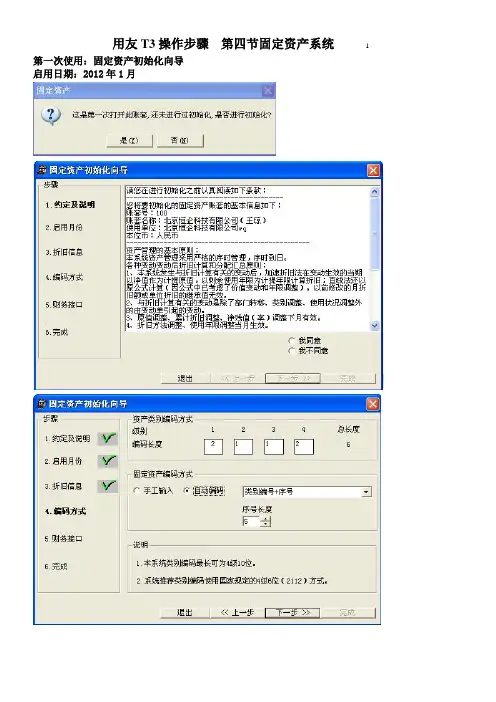
第一次使用:固定资产初始化向导启用日期:2012年1月固定资产管理的常用工具:(如下)一、初始设置:1.固定资产菜单——设置——选项——勾选“业务发生后立即制单”,“月末结账前一定要完成制单登账业务”,并录入对应会计科目代码。
(缺省科目一定要录入)2.固定资产类别:“固定资产”→“设置”→“资产类别”①单击【基础设置】菜单下的【资产类别设置】,单击【增加】,输入各类别固定资产的相关信息。
然后单击【保存】。
②在输入下一级固定资产时,必须将鼠标点击其上级类别,再单击【增加】,修改下一级固定资产时,鼠标单击固定资产科目,再单击【修改】,输入要修改的项然后【保存】。
3.增减类别:“固定资产”→“设置”→“增减方式”单击【基础设置】菜单下的【增减方式】,进入增减方式目录表①当要增加增减方式时,鼠标单击增加/减少方式,输入要增加/减少方式的名称及入账科目,点击【保存】既可②当要修改增减方式时,鼠标单击增加/减少方式的目录,然后点击【修改】,修改完后点击【保存】。
4.部门档案及对应折旧科目:“固定资产”→“设置”→“部门对应折旧科目”5.原始卡片录入操作:单击【原始卡片录入】,系统弹出如上图的图框,将光标选中明细级固定资产类别,单击【确认】,系统弹出如图一张空白的固定资产卡片,输入固定资产的相关内容。
同级固定资产输入完毕后,按以上步骤再输入其他类别的固定资产。
录入卡片后必须核对四项(核对是否录入错误):原值总额、累计折旧总额、净残值率、使用年限原值总额、累计折旧总额这两项是在“部门、类别明细账”核对净残值率、使用年限这两项是在“卡片管理”核对需修改的可在“卡片管理”修改二、日常处理1.增加固定资产①单击工具栏〖资产增加〗按钮或从【卡片】菜单中选择【资产增加】功能菜单;②选择要录入的卡片所属的资产类别。
先选择资产类别是为了确定卡片的样式。
如果在查看一张卡片或刚完成录入一张卡片的情况下,不提供选择资产类别,缺省为该卡片的类别。
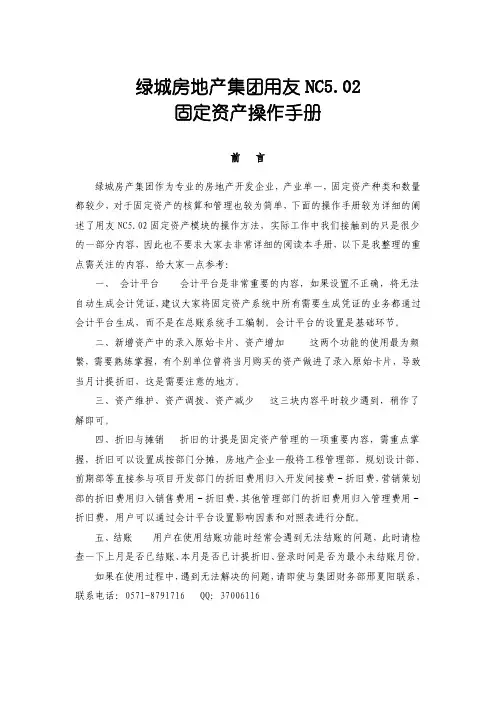
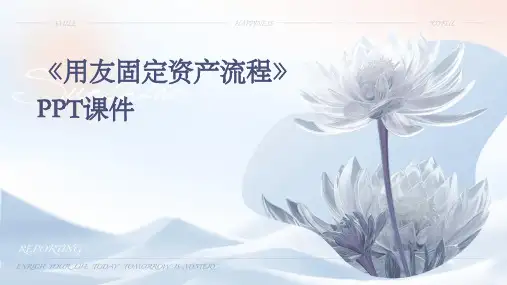
用友T3固定资产操作过程一、固定资产基础设置1.创建固定资产科目:设置固定资产的记账科目,包括固定资产原值、累计折旧、减值准备等科目。
2.创建固定资产类别:按照企业的实际情况建立固定资产类别,包括分类、描述、启用日期和资产科目等信息。
3.设置折旧方法:根据企业的需求,设置不同的折旧方法,如直线法、工作量法、双倍余额递减法等。
4.设置折旧期限:对于每个固定资产类别,设置相应的折旧期限,以确定折旧的年限。
5.设置资产编码规则:根据企业的需求,设置不同的资产编码规则,以便于管理固定资产。
二、固定资产购置1.新增固定资产:在固定资产管理模块中,使用“新增固定资产”功能,填写相关信息,如资产编码、名称、类别、购置日期、原值、数量等。
2.选择会计科目:在新增固定资产时,根据之前设置的固定资产科目,选择相应的会计科目进行记账。
3.编制固定资产登记簿:新增固定资产后,系统会自动生成一份固定资产登记簿,记录固定资产的相关信息,包括资产编号、名称、类别、购置日期、原值、数量等。
三、固定资产清理1.资产报废:对于需要报废的固定资产,通过“资产报废”功能进行处理,填写相关信息,如资产编码、报废日期、报废原因等。
2.报废处理:根据报废日期和折旧方法,系统会自动计算出报废的累计折旧金额,并将报废的固定资产从资产明细表中删除,并计提减值准备。
3.处理报废损失:系统自动根据报废的固定资产和累计折旧金额,计算出报废损失,并将其记入报废损失科目。
四、固定资产折旧1.折旧计提:根据折旧方法和折旧期限,通过“折旧计提”功能,系统会自动计算出每期的折旧金额,并将其记入相应的折旧科目。
2.更新固定资产卡片:折旧计提完成后,系统会自动更新固定资产卡片中的固定资产原值、累计折旧、减值准备等信息。
五、固定资产验收1.固定资产验收:通过“固定资产验收”功能,填写相关信息,如资产编码、验收日期、验收人员等。
2.更新固定资产卡片:验收完成后,系统会自动更新固定资产卡片中的验收日期和验收人员。
用友NC固定资产操作手册固定资产模块包括:固定资产卡片管理、固定资产变动管理和固定资产分析。
固定资产的日常业务可以通过NC动态会计平台自动生成总账系统的记账凭证。
固定资产的主要业务内容有:1、可自由设置卡片项目,实现固定资产卡片管理功能。
2、提供资产附属设备和辅助信息的管理。
3、提供原值变动表、启用记录、部门转移记录、大修记录、清理信息等附表。
4、可处理各种资产变动业务,包括原值变动、部门转移、使用状况变动、使用年限调整、折旧方法调整、净残值(率)调整、工作总量调整、累计折旧调整、资产类别调整等。
5、提供对固定资产的评估功能,包括对原值、使用年限、净残值率、折旧方法等进行评估。
6、提供平均年限法、工作量法、年数总和法、双倍余额递减法公式计提折旧功能,并按分配表自动生成记账凭证传至总账。
7、提供各类固定资产账簿、统计分析表。
3.1、账簿初始化固定资产的资产类别、折旧方法、增减方式、使用状况、变动原因、卡片项目、卡片样式7项内容由总部统一管理。
各单位无权进行操作。
第一次使用NC系统进行初始化需进行如下操作:双击“财务会计—固定资产—参数设置”(如下图)。
各单位一定要把“使用期限的最后一个月折旧提足”前面的对勾去掉,其他的选项为默认。
3.2、录入原始卡片原始卡片录入业务:是指卡片所记录的资产的开始使用时间要早于其录入系统的月份。
也就是在启用固定资产模块之前所拥有的固定资产,如我们启用固定资产模块日期为2010年1月1日,那么2010年1月1日之前的固定资产卡片就是原始卡片,而2010年1月1日以后购入的固定资产就不能录入成原始卡片,而是通过“资产增加”节点操作的(详见3.4新增资产)在使用固定资产系统进行核算前,必须将原始卡片资料录入系统,保持历史资料的连续性。
进入“固定资产-录入原始卡片”节点按照流程和要求进行“录入”、“保存”。
操作步骤如下:双击“财务会计—固定资产—录入原始卡片”后点击选择类别,选择待录入卡片的资产类别,点击“确定”,如下图:特别注意:在录入原始卡片时,进入系统的时间一定要是账套的启用日期。
1、固定资产1.1、 固定资产应用流程业务名称 固定资产管理固定资产管理日常业务固定资产的增加、减少、部门转移、其他变动等初始设置:设置固定资产卡片项目、样式、折旧方式、录入固定资产原始卡片期初值等; 资产增加/减少:日常业务中新增固定资产或发生资产减少,如毁损、出售等,做资产增 加或减少操作; 资产变动:调整已经计提折旧的资产原值、部门、状态等; 计提折旧:每月按自动计提折旧,如果期间内多次计提,自动累加;5.制单:将资产增减、调整、变动、减值准备等数据生成凭证并传递到总帐。
1.2、 原始卡片录入原始卡片是指卡片记录的资产开始使用日期的月份先于其录入系统的月份, 即已使用过并已计提折旧的固定资产卡片,系统初始化或补录时输入。
操作路径:【业务工作】-【财务会计】-【固定资产】-【卡片】-【录入原始卡片】, 1.双击[原始卡片录入],弹出[固定资产档案],选择要录入的固定资产类别,点击[确具 /、 体 流 程 业务编号 业务流程简述 流程适用范围2. 描 述3.4.定]。
业男工惟■ RNKH** a**思忙載普|?* #£・卡:片訂卡片草目 訂卡屮擇式:1卡片筒聲 寸孑入®it 卡+1進产卓卯J 刊Wi 尸 □阿豪少w IFlh*-】却2•进入固定资产卡片空白录入界面。
亡片编导00561 日期 an&m-oi固定资产镐号0103002固定责产名称1办公设备熾懦号01类劭」名称 办公设备资产爼容称规榕型豊使用部门增^方式存放地点画状况 使用年限(:月〕 0 折1日方法 平均年限法匸)弈皓淒用日期已计提月扮0 ffift人民币原值 0 00浄找偵率 □% 浄残值0.00 舉计折旧0.00 月折旧率 0本月计捉折旧輙0.00浄值0.00对应折101 科目顶目录入人 dtmQ录入日期2012-Q1-013•按业务录入固定资产卡片并保存。
r弹Xft' - 1■卡只-■pi 厂 廿总出厂当F 1业涪1忻]口£ 挥“ ■讦菽-”•■*|寸足旺土 1 Efi 坯 1期甘皿6J45® 1• MMitA» .ttt固定资产兴片.1五吐档If*卡片豪号0W吉Ekm-a 】直主侍1产豪导*匡復55•尹 彌叫. .... 世^sis» _____ 疋±a. 責产组» At囱势j *唁氏師1弓兀1iW.<5L ^I fi-hfl-口啊世见... 卫爭沪隔這匸〕开rtU^BSfl己计畫耳怜帀㈱jkffrfi fi'MMD粉矽 ... 世D ODbl twa51 硼1戸*禺晦|即Q ®0 SAJiiftfX3fCTilBMR._._«i -l :--MI--U :.JVB a ” II ■ ■■ > - ■■ . ■ MB ■』Si™etrdnic-SXSifiQ 瞇畑戸1.3、 资产增加"资产增加”即新增加固定资产卡片,在系统日常使用过程中,除(直接购入)通过其他 方式增加企业资产,该部分资产通过”资产增加"操作录入系统。
固定资产操作手册
一、固定资产业务流程如下图:
二、固定资产模块的启用
固定资产的启用有两种方法:一是在账套建立完毕时,根据系统提示进入【系统启用】界面,或者从【企业应用平台】里启用,选择系统启用的时间即可启用该系统了。
2-1. 选择【企业应用平台】,如下图所示
2-2. 进入如下登陆的界面
需要注意的是:在实际操作中尤其是财务工作人员应该定期修改密码,修改步骤如下图所示:
进行完尚需操作后,即可进入系统启动操作界面,如下图所示:
三、固定资产的初始化
固定资产启用后,第一次进入固定资产模块时系统会提示进行固定资产帐套的初始化,如下图所示:
点击【是】进入固定资产初始化向导1,应该仔细阅读约定说明的一些条款和基本原则,具体操作如下图:
点击下一步之后进入初始化向导2,其中账套启用的月份不可以修改。
点击下一步进入向导3,具体见下图。
关于固定资产的折旧信息,如果需要计提折旧则在“本账套计提折旧”。
的复选框前打勾(第一步)。
根据企业的性质和自身情况,相继进行下面信息的选择,然后点击【下一步】进入向导4界面。
分别对资产类别和固定资产编码方式进行编辑,然后点击【下一步】进入向导5界面。
如果选择【与账务系统进行对账】,则需要设置固定资产和累计折旧各自的对账科目,如果会计科目设置未作改动,一般按图示设置即可。
【在对账不平情况下允许固定资产月末结账】,如果选中该项,则即使固定资产和总账对账不平,系统也允许固定资产进行月末结账。
设置完毕后点击【下一步】,弹出设置报告,确认无误后点击【完成】,
然后在弹出的对话框中点击【是】即可完成固定资产账套的初始化工作。
四、固定资产基础设置
固定资产的基础设置包括选项、部门对应折旧科目、资产类别、增减方式、使用状况、折旧方法等的设置。
【选项】的设置,点击【固定资产】-【设置】-【选项】,打开选项设置界面,如下图所示,点击【编辑】按钮可对某些内容进行设置,初始化时设置的某些内容也可在这里进行修改。
【部门对应折旧科目】的设置,主要是设置计提折旧时,每个部门对应的累计折旧的对方科目,比如财务科通常对应的折旧科目为财务费用-折旧费,以后在生成计提折旧的凭证时,系统会自动带出相关的借方科目。
鼠标选中相应的部门,然后点击工具栏上的【修改】按钮,在【折旧科目】处输入相应的科目编码或者通过参照输入会计科目,最后点击【保存】。
【部门对应折旧科目】的设置
【资产类别】的设置,显示当前已经存在的资产类别,可以点击工具栏上的【增加】按钮增加新的资产类别,或者选中某项资产类别后点击【修改】可以对其进行修改:
【增减方式】的设置界面,同样可以根据企业自身情况增加或者减少一些增减方式:
【使用状况】的设置界面,设置方法同【增减方式】:
【折旧方法】设置,这里显示了系统自带的六种折旧方法的具体计算公式,可以增加或者修改折旧的计算方法,一般来说可以不做修改:
五、原始卡片的录入
固定资产的基础设置设置完毕后,需要将固定资产启用前的固定资产
录入到原始卡片中去。
点击【固定资产】-【卡片】-【录入原始卡片】,系统弹出【固定资产类别档案】,提示要选择录入的固定资产类别:
选择相应的固定资产类别后点击【确定】,进入到固定资产卡片录入界面:在此界面中,必须录入的项目为固定资产名称、类别、使用部门、增加方式、使用状况、使用年限、折旧方法、开始使用日期、原值、累计折旧等信息。
如果此录入界面中还缺少相应的项目,比如有的企业想在卡片上反映出固定资产的供应商,可在【固定资产】-【卡片】-【卡片项目】中增加一个供应商的自定义项目,然后在【固定资产】-【卡片】-【卡片样式】中新增一个样式,将刚才设置的自定义项目添加到新增的卡片样式中来,最后在【固定资产】-【设置】-【资产类别】中将相应资产类别的卡片样式修改为我们刚才添加的卡片样式,这样在录入固定资产卡片时就可以使用带供应商项目的卡片
项目了。
原始卡片录入完毕后,可以通过【固定资产】-【卡片】-【卡片管理】按部门或者资产类别查看所有固定资产卡片:
六、固定资产日常业务
1)资产增加
资产增加的方法同原始卡片的录入类似,请参照。
2)资产减少
点击【固定资产】-【卡片】-【资产减少】,选择相应的固定资产卡片,点击【增加】,然后输入减少方式、清理费用、清理收入、清理原因之后点击【确定】即可。
3)资产变动
资产变动内容较多,可以通过【固定资产】-【卡片】-【变动单】查看所有的资产变动内容。
其操作方法也是先在【固定资产】-【卡片】-【变动单】中选择相应的变动业务,然后下图夫人界面中选择需要做变动业务的资产卡片,录入变动原因、变动情况之后点击确定即可。
4)资产评估
以固定资产原值评估为例,点击【固定资产】-【资产评估】,系统弹出资产评估界面,点击【增加】按钮,在弹出的窗口中选择资产评估项目(其中原值、累计折旧和净值只能且必须选择其中两个项目):在随后的窗口中选择要进行评估的卡片编号,在评估后的原值处填写评估的结果,点击存盘按钮保存。
5)计提本月折旧
点击【固定资产】-【处理】-【计提本月折旧】,系统顺次弹出几个对话框,都点击【是】系统自动计提折旧。
计提完毕后可以查看【折旧清单】和【折旧分配表】
6)批量制单
可以通过【固定资产】-【处理】-【批量制单】将本月的固定资产业务进行制单生成凭证传到总账系统,在【批量制单】的【制单选择】页签下会列出所有需要制单的业务,选择哪个业务就在该业务右端的【选择】下面双击成【Y】,然后切换到【制单设置】页签,设置完毕后点击【制单】按钮即可完成该项业务的制单工作。
7)月末结账
如果本月工作已经完成,所有业务已经完成并制单,则可以进行本月
固定资产的月末结账,点击【固定资产】-【处理】-【月末结账】,系统弹出如下对话框,点击【开始结账】按钮,系统开始进行月末结账工作。
结账完成后【月末结账】按钮自动变成【恢复月末结账前状态】按钮。
(注:本资料素材和资料部分来自网络,仅供参考。
请预览后才下载,期待您的好评与关注!)。